
Que dois-je faire si le ventilateur continue de tourner après l'installation du système win11 sur mon ordinateur portable ? La méthode est très simple. Les utilisateurs peuvent ouvrir directement le système sous le panneau de commande, puis sélectionner les paramètres avancés du système pour effectuer des opérations afin de résoudre parfaitement le problème du ventilateur qui continue de tourner. Laissez ce site le présenter aux utilisateurs en détail. problème que le ventilateur continue de tourner après l'installation du système win11 sur l'ordinateur portable.
Analyse du problème selon lequel le ventilateur continue de tourner après l'installation du système Win11 sur l'ordinateur portable
1 Tout d'abord, ouvrez le panneau de configuration de l'ordinateur → Système et sécurité → Système → Paramètres système avancés.
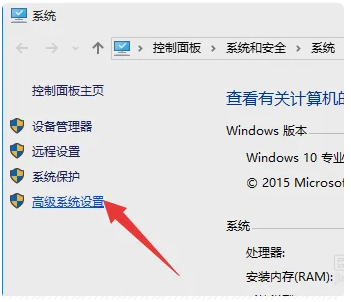
2. Entrez les paramètres système avancés "Propriétés système", passez à la barre d'options "Avancé" et cliquez sur le bouton "Paramètres" dans la colonne "Activation et récupération".
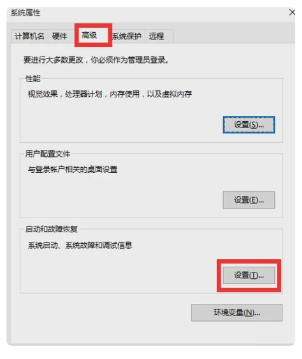
3. Dans la fenêtre « Démarrage et récupération » qui s'ouvre, décochez l'élément « Redémarrage automatique » dans la colonne « Panne du système » et cliquez sur « OK » pour terminer les paramètres.
4. Appuyez sur les touches win+R du clavier pour ouvrir la fenêtre « Exécuter », entrez « msconfig » et appuyez sur Entrée pour accéder à l'interface principale de l'utilitaire de configuration du système.
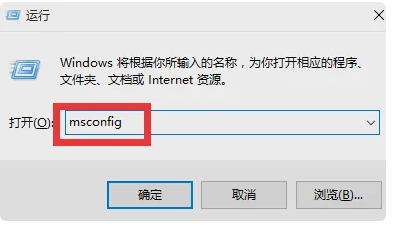
5. Dans l'interface "Paramètres système", passez à l'onglet "Général", cochez l'élément "Diagnostic Démarrage", cliquez sur le bouton "OK" et redémarrez l'ordinateur.
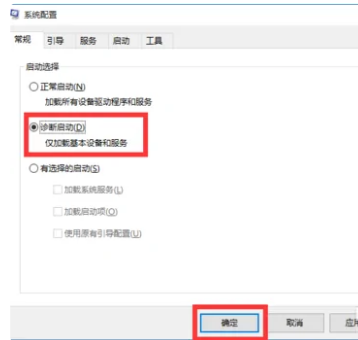
6. Une fois le redémarrage du système terminé, entrez à nouveau dans l'interface « Configuration du système », passez à la barre d'options « Services », cochez « Masquer les services Windows » et cochez également les éléments avec lesquels vous souhaitez démarrer automatiquement. le système, cliquez sur « OK » pour terminer.
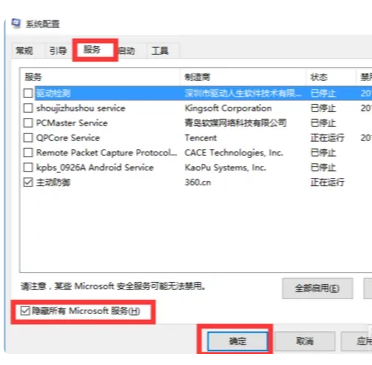
7. Si la méthode ci-dessus ne parvient toujours pas à résoudre le problème du redémarrage automatique de l'ordinateur, effectuez les réglages suivants :
8. Entrez dans l'interface "Panneau de configuration" → "Options d'alimentation" dans l'ordre et cliquez sur "Sélectionner". Bouton d'alimentation" sur le bouton Fonction" de gauche.
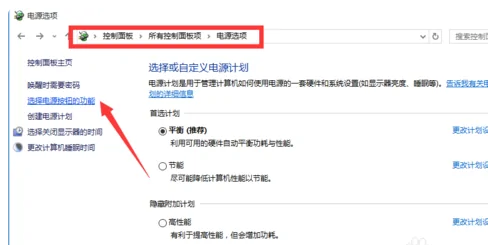
9. Depuis la nouvelle interface qui s'ouvre, cliquez sur "Modifier les paramètres actuellement indisponibles".
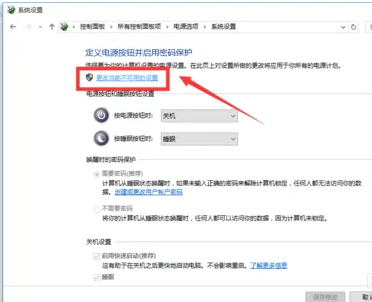
10. Dans l'interface « Paramètres système », décochez la case « Activer le démarrage rapide » dans la colonne « Paramètres d'arrêt » et cliquez sur le bouton « Enregistrer les modifications ». Ensuite, le problème du ventilateur qui continue de tourner après la mise à jour du système Win11 a été résolu.
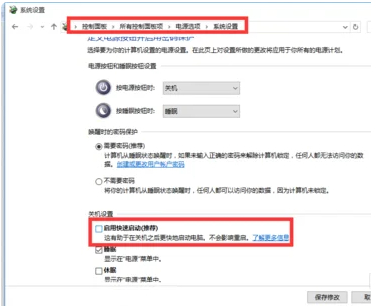
Ce qui précède est le contenu détaillé de. pour plus d'informations, suivez d'autres articles connexes sur le site Web de PHP en chinois!
 Il n'y a pas d'option WLAN dans Win11
Il n'y a pas d'option WLAN dans Win11
 Pourquoi l'ordinateur redémarre-t-il automatiquement ?
Pourquoi l'ordinateur redémarre-t-il automatiquement ?
 Comment ignorer l'activation en ligne dans Win11
Comment ignorer l'activation en ligne dans Win11
 Win11 ignore le didacticiel pour se connecter au compte Microsoft
Win11 ignore le didacticiel pour se connecter au compte Microsoft
 Comment ouvrir le panneau de configuration Win11
Comment ouvrir le panneau de configuration Win11
 Introduction aux touches de raccourci de capture d'écran dans Win11
Introduction aux touches de raccourci de capture d'écran dans Win11
 Windows 11 mon ordinateur transfert vers le tutoriel de bureau
Windows 11 mon ordinateur transfert vers le tutoriel de bureau
 Solution au problème selon lequel le logiciel de téléchargement Win11 ne peut pas être installé
Solution au problème selon lequel le logiciel de téléchargement Win11 ne peut pas être installé